Kaip rasti „Wi-Fi“ slaptažodį „Android“ ir „iOS“
„Android“ Patarimai Ir Gudrybės / / August 05, 2021
Išmanieji telefonai užvaldė pasaulį ir tai neabejotinai tiesa. Nesvarbu, ar skambinsite artimiems draugams, ar plepėsite su artimaisiais, ar tikriausiai užfiksuosite tą tobulą savo gyvenimo akimirką, išmanieji telefonai pakeitė pasaulį geresniu. Viską šiandien galima rasti programoje, o daugumai programų šiais laikais reikia interneto ryšio. Šiandien mes parodysime, kaip rasti „Wi-Fi“ slaptažodį „Android“ ir „iOS“.
Jūsų korinio ryšio paslaugų teikėjas gali imti daug pinigų, kad suteiktų jums prieigą prie mobiliųjų duomenų paslaugų, taigi kita alternatyva yra belaidis tinklas arba „Wi-Fi“, kaip mes jį vadiname. Įprasta belaidžio interneto sąranka apima tinklo maršrutizatorių, kuris leidžia vartotojams prisijungti prie jo, atsižvelgiant į tai, kad jums reikalingi jo įgaliojimai. Kaip jau minėjome anksčiau, išmanieji telefonai taip palengvino gyvenimą ir šiek tiek patikimą. Dauguma vartotojų neprisimena savo „Wi-Fi“ tinklų slaptažodžių (kodėl jie vis dėlto turėtų tai daryti, tam ir skirti išmanieji telefonai), o jūs žinote, kad tai gali pasirodyti blogai.
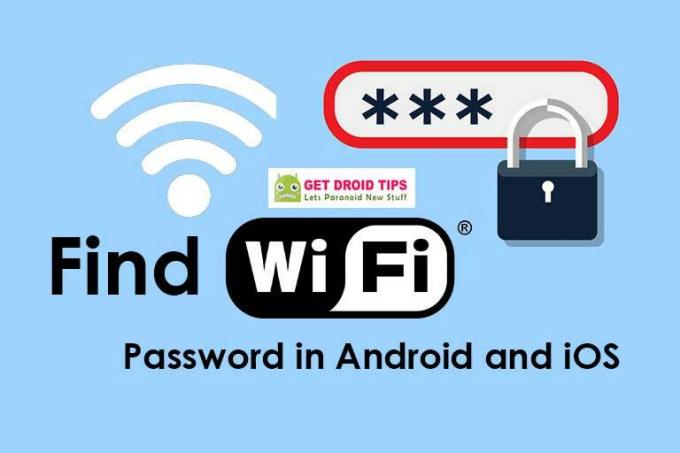
Raskite „Wi Fi“ slaptažodį „Android“ ir „iOS“
Apsvarstykite galimybę pasidalinti savo „Wi-Fi“ tinklo slaptažodžiu su kuo nors ar pakeisti savo mobilųjį telefoną. Jei dar neužrašėte savo „Wi-Fi“ slaptažodžio, mažai tikėtina, kad galėsite jį prisiminti. Esame tikri, kad visi esame patekę į tokią situaciją ir prakeikėme prastą atmintį. Bet palaukite, gali būti, kad jūsų išmanusis telefonas gali pasakyti slaptažodį, jei jūs jį paleisite.
Mes dalinsime žingsnis po žingsnio vadovą, kaip galite rasti „Wi-Fi“ slaptažodį „Android“ ir „iOS“ (t. Y. Dvi šiais laikais dažniausiai naudojamos mobiliųjų telefonų operacinės sistemos). Tačiau pirmiausia atminkite, kad dėl saugumo priežasčių nė viena iš šių operacinių sistemų neleidžia rodyti „Wi-Fi“ kredencialus pagal numatytuosius nustatymus (atsižvelgiant į reguliarias saugumo atakas prieš įprastus vartotojus, kurie gali kaltinti juos). Dabar, jei jums to slaptažodžio labai reikia, atlikite toliau nurodytus veiksmus.
Patikrinkite susijusį pranešimą:
- Atsisiųsti „Nokia 6 Stock“ fono paveikslėlius („Full HD“)
- Kaip naudoti „Android Pay“ bet kuriame įsišaknijusiame arba įkrovos programinės įrangos atrakintame įrenginyje
- Kaip įdiegti „Xposed Framework“ „Android Nougat“ įrenginyje
- Atsisiųskite „Galaxy Note 8 Stock“ fono paveikslėlį (HD)
- Įrenginių, gaunančių „Lineage OS 15.0“ („Android 8.0 Oreo“), sąrašas
„Android“ įrenginiai:
„Android“ nėra lengva rasti „Wi-Fi“ tinklo slaptažodį, nes šis slaptažodis saugomas operacinės sistemos šakniniame aplanke. Kaip ir bet kuri įprasta operacinė sistema, ji neleidžia jums pasiekti šakninio aplanko, nes dėl bet kurio gedimo visa OS gali sugesti. Bet, kaip sakome, visada yra būdas ir viskas, ko reikia, yra ryžtas. Prieiga prie šakninio aplanko yra prieinama tik administratoriams, todėl jūs turite turėti administratoriaus teises, kad gautumėte šį slaptažodį. Pagal numatytuosius nustatymus „Android OS“ nelaiko galutinio vartotojo (iš esmės mūsų visų) administratoriumi, taigi norint gauti administratoriaus prieigą, reikia išjungti savo telefoną.
„Android“ įrenginio įsišaknijimas reiškia tiesiog trečiosios šalies programos naudojimą suteikiant sau administratoriaus privilegijas, kad galėtumėte pasiekti visą telefono failą sistemoje. Baigę įsišakniję telefoną, galite atsisiųsti failų naršyklę, kad surastumėte slaptažodį rankiniu būdu, arba galite atsisiųsti programą, skirtą „Wi-Fi“ slaptažodžiams gauti. „Play“ parduotuvėje yra šimtai tokių programų, kurias galite pasirinkti.
„iOS“Prietaisai:
„Apple“ visada garsėjo griežtomis saugumo priemonėmis, todėl, kaip tikėtasi, neleidžia prie slaptažodžių prisijungti pagal numatytuosius nustatymus. Paprastas požiūris, kaip ir „Android“ įrenginiai, yra įjungti savo telefoną („Jailbreak“ yra terminas viršijančios prieigos teisės „iOS“ įrenginiuose) ir tada naudokite bet kurią trečiosios šalies programą, kad gautumėte „Wi-Fi“ Slaptažodis. Tačiau jei nenorite rizikuoti iš anksto įkeltos OS sukčiavimu „Apple“ telefone, galite tiesiog naudoti bet kurį „Mac“ kompiuterį savo poreikiams patenkinti. Viskas, ką jums reikia padaryti, tai įjungti „iCloud Key chain“ - „Apple“ siūlomą parinktį duomenims sinchronizuoti tarp „iOS“ telefono ir „Mac“ kompiuterio. Kai įjungsite šią parinktį, „Mac“ kompiuteryje be jokių rūpesčių prie visų jūsų slaptažodžių bus galima prisijungti, kai tik prisijungsite naudodami tą patį „iCloud“ ID.
Tikiuosi, kad tai gali būti naudingas vadovas norint rasti „Wi-Fi“ slaptažodį „Android“ ir „iOS“.
Aš esu techninio turinio rašytojas ir dieninių tinklaraštininkas. Kadangi myliu „Android“ ir „Google“ įrenginį, karjerą pradėjau rašydamas „Android OS“ ir jų funkcijas. Tai paskatino mane pradėti „GetDroidTips“. Esu baigęs verslo administravimo magistrą Mangalore universitete, Karnatakoje.



